Fullständig recension av XRecorder-appen och bästa XRecorder-alternativet
Skärminspelare har blivit ett viktigt verktyg för innehållsskapare, vloggare, spelare, lärare och mer. XRecorder är en av de bästa Android-skärminspelningsapparna på marknaden. Du kan enkelt fånga och dela vad som händer på telefonens skärm. Innan du laddar ner den här appen, kontrollera den detaljerade XRecorder-recensionen nedan för dess nyckelfunktioner, fördelar, nackdelar och hur man använder den.
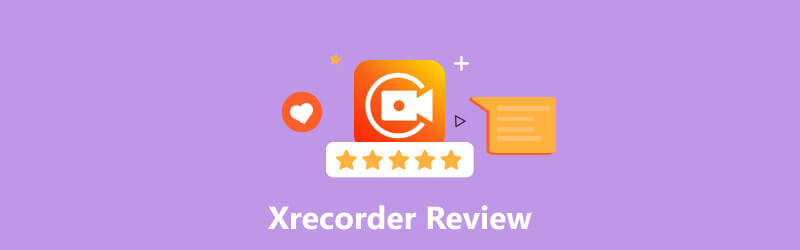
- GUIDELISTA
- Del 1. Vad är XRecorder
- Del 2. Spela in ljud i XRecorder
- Del 3. Bästa XRecorder-alternativet
- Del 4. Vanliga frågor om XRecorder
Del 1. XRecorder Review - Vad är XRecorder
XRecorder är en lättanvänd app för skärm och ljudinspelning som gör det möjligt för Android-användare att fånga sina skärmar med hög kvalitet. Det låter dig spela in allt från spel, tutorials, presentationer eller annat innehåll. XRecorder-appen har många kraftfulla inspelningsfunktioner, vilket gör den till en utmärkt lösning för att producera engagerande och informativa videor. XRecorder är för närvarande tillgänglig gratis.
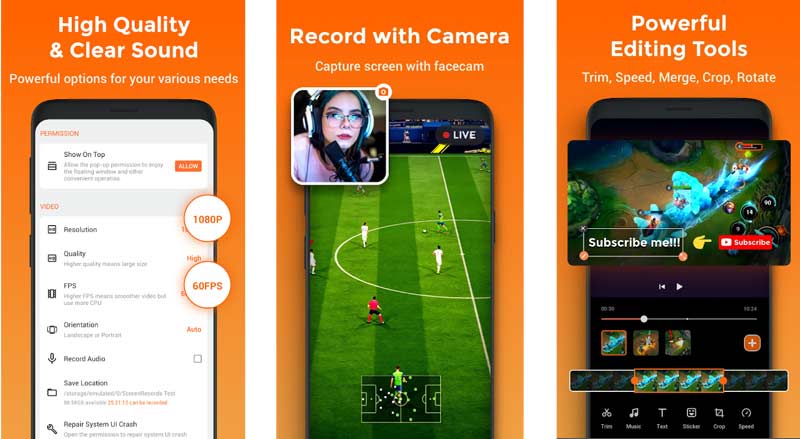
Nyckelfunktioner i XRecorder-appen
XRecorder är huvudsakligen utformad för att fånga dina aktiviteter på en Android-enhet. Den låter dig spela in videor, spel, låtar och annat innehåll av hög kvalitet upp till 1080p. Den stöder intern ljudinspelning utan brus. Dessutom erbjuder den en Facecam-funktion för att presentera reaktioner med flera kameraomkopplare. XRecorder-appen har också en videoredigerare för att fritt trimma och redigera dina inspelningar.
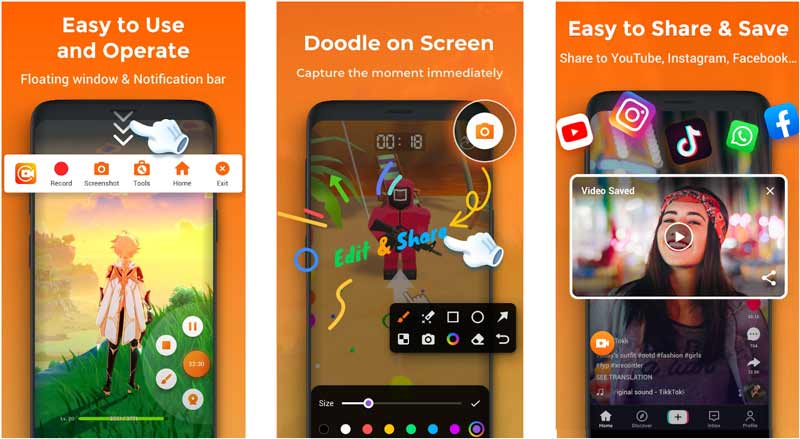
XRecorder har ett enkelt och användarvänligt gränssnitt. Den är designad med en ren layout och erbjuder anpassningsbara alternativ som är lätta att förstå och använda. Du kan enkelt komma åt dess Record, Screenshot, Brush och andra verktyg. Du kan använda XRecorder för att fånga allt som händer på din skärm i hög upplösning. Ännu viktigare, det låter dig mata ut 1080p-inspelningar med 60FPS, 12Mbps.
XRecorder ger ett bekvämt sätt att dela din inspelade video- eller ljudfil till sociala medier som Instagram, TikTok, Facebook eller YouTube. Det kommer inte att lägga till en vattenstämpel till dina inspelningar. Dessutom har den ingen inspelningstid och kräver ingen enhetsrotning. Men som en gratis XRecorder-användare kan du se många annonser när du använder den.
Ladda ner XRecorder
Du kan ladda ner XRecorder-appen gratis från Google Play Butik. Den innehåller annonser och köp i appar. Du kan också komma åt XRecorder APK-filen på dess officiella webbplats.
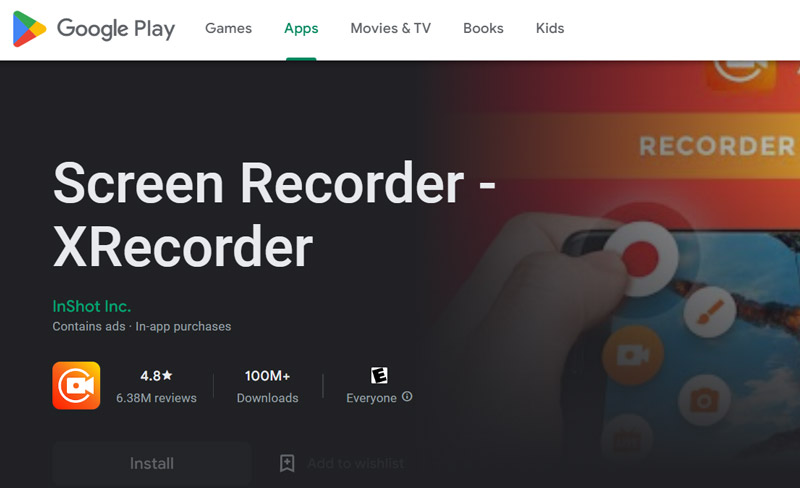
Del 2. Hur man spelar in ljud i XRecorder
XRecorder ger ett enkelt sätt att spela in videor och ljud på din enhet. Du kan ladda ner den från Google Play Butik och följ sedan stegen nedan för att fånga din Android-skärm med ljud.
Öppna XRecorder-appen och ge nödvändiga behörigheter som åtkomst till din kamera, mikrofon, lagring etc. Du kan kontrollera anvisningarna på skärmen för att veta dess nyckelfunktioner och hur du använder den.
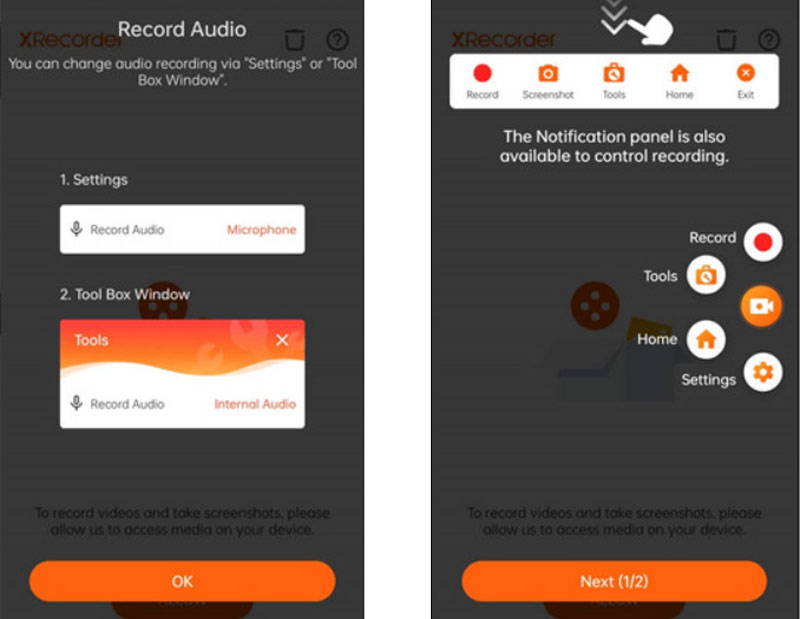
Innan inspelningsskärm eller ljud i XRecorder, kan du gå till inställningar för att anpassa olika alternativ, inklusive ljudkälla och volym. Det gör att du kan fånga ljud från internt ljud och mikrofon.
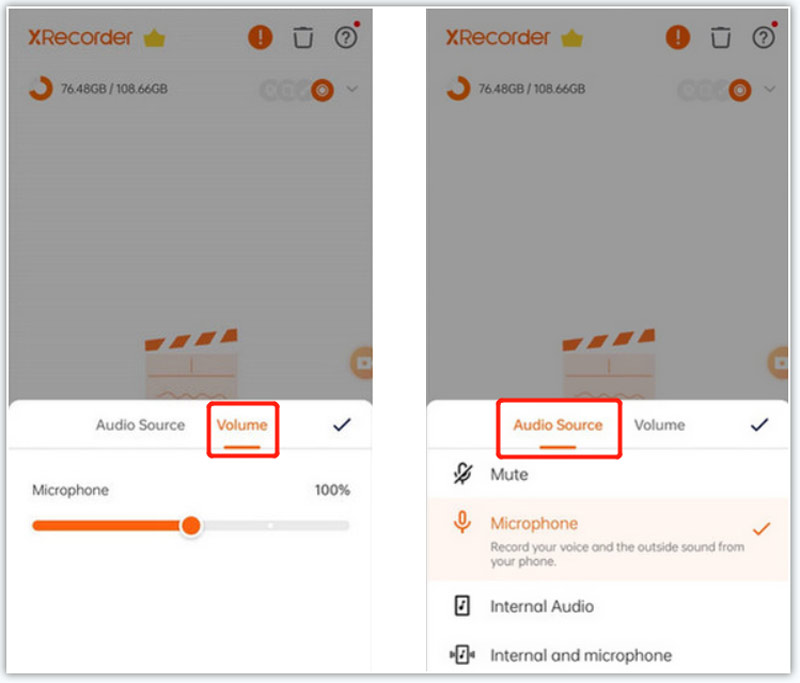
Tryck på Spela in knappen för att börja spela in ljud i XRecorder. När du vill stoppa inspelningen går du till meddelandecentret och väljer Sluta.
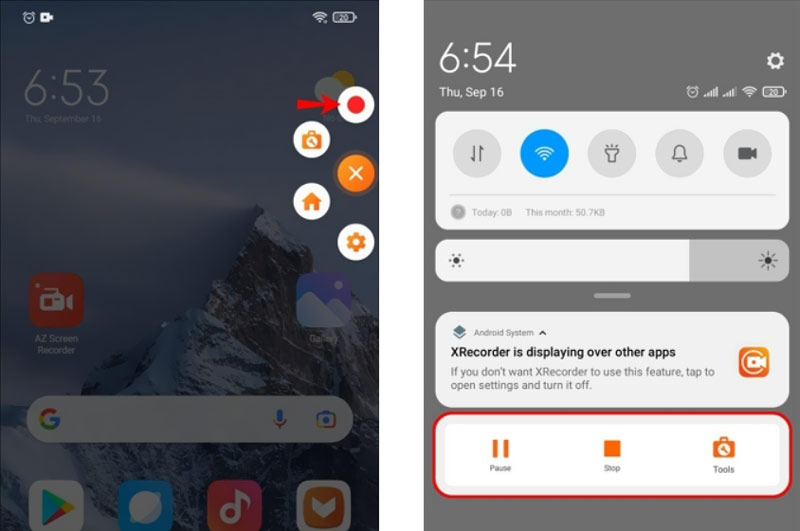
Del 3. Bästa XRecorder-alternativet för att spela in ljud och skärm
Tills nu erbjuder XRecorder inte Windows-, macOS- och iOS-appar. Du måste lita på BlueStacks App Player eller Nox App Player för att använda den på en Windows 11/10 PC, Mac eller iPhone. Anta att du inte är nöjd med inspelningsfunktionen i XRecorder, eller så föredrar du en annan inspelare för att spela in videor och ljud på din enhet. I så fall kan du vända dig till det bästa XRecorder-alternativet, ArkThinker Skärminspelare. Det låter dig enkelt fånga din datorskärm, aktiviteter på din iOS/Android-enhet, spel och webbkameror.

Du kan ladda ner detta XRecorder-alternativ gratis på en Mac- eller Windows-dator. Välj det specifika verktyg du vill använda, anpassa fritt video- och ljudinspelningsinställningar och klicka sedan REC för att starta inspelningen. Den kan spela in videor av hög kvalitet upp till 4K. Dessutom låter den dig spela in från en webbkamera och ljud från systemljud och mikrofon.

Om du vill spela in på din iPhone, iPad eller Android-telefon, välj Telefoninspelaren. Välj sedan iOS Recorder eller Android Recorder för att börja din inspelning. Detta kraftfulla XRecorder-alternativ har många ofta använda redigeringsfunktioner för att redigera din inspelning och förbättra dess kvalitet.

Del 4. Vanliga frågor om XRecorder
Är XRecorder säker att använda?
XRecorder-appen är säker att använda och kan skydda din integritet och data. Men du bör se till att du laddar ner den från Google Play Butik. Du bör inte ladda ner XRecorder från vissa tredje parts appdelnings- och nedladdningssidor. Dessutom finns det inga officiella appar för Windows-, macOS- och iOS-användare.
Hur kan jag bli av med XRecorder-annonser?
Du kan inte bli av med annonser med ett gratis XRecorder-konto. Du måste uppgradera till dess Pro-konto för att ta bort annonser och få fler premiumfunktioner.
Varför slutar XRecorder inspelningen automatiskt?
XRecorder-appen stoppar automatiskt inspelningen när det inte finns tillräckligt med lagringsutrymme. Ibland kommer appbuggar också att få den att sluta spela in. Du kan starta om telefonen eller installera om appen för att åtgärda problemet.
Slutsats
Efter att ha läst XRecorder recension, kan du känna till dess funktioner och hur du använder den. Du kan också få ett bra XRecorder-alternativ för att bättre fånga videor och ljud på din enhet. För fler frågor om XRecorder-appen, skicka ett meddelande till oss i kommentarerna.
Vad tycker du om det här inlägget? Klicka för att betygsätta detta inlägg.
Excellent
Betyg: 4.9 / 5 (baserat på 378 röster)
Hitta fler lösningar
7 Bästa VCR/VHS DVD-inspelare och DVD-inspelningsprogram Bästa rekommendationer för kamerainspelare: programvara och hårdvara Nvidia ShadowPlay Review och bästa ShadowPlay-alternativ Hur man spelar in ljud och röst på en iPhone med 3 enkla sätt Hur man spelar in ett telefonsamtal på Android [Call Recorder for Android] Hur man spelar in ett livesamtal eller telefonsamtal på iPhoneRelativa artiklar
- Spela in video
- 4 enkla metoder för att spela in Roblox med röst på PC, Mac och telefon
- 3 enklaste sätten att spela in Minecraft-spel på Windows och macOS
- Skapa handledning för att spela in zoommöten på dator eller mobil
- Spela in Skype-samtal: En steg-för-steg-guide för att få Skype-videosamtal
- En handledning för att spela in webbseminarium: För Windows, Mac, iPhone och Android
- Vimeo-skärminspelning: Lär dig hur du spelar in i Vimeo
- 2 sätt att skärminspelning av Snapchat utan att andra vet
- Ledande GIF-inspelare för att fånga animerade GIF-bilder [detaljerade recensioner]
- AZ Screen Recorder: Screencasting-applikation för Android-enheter
- iTop Screen Recorder: Fånga skärmaktiviteter och skapa videor



